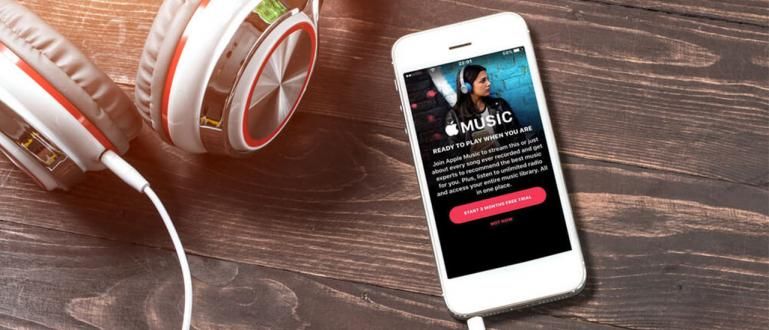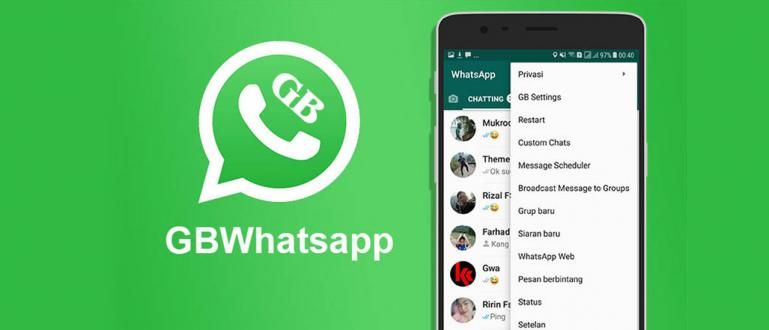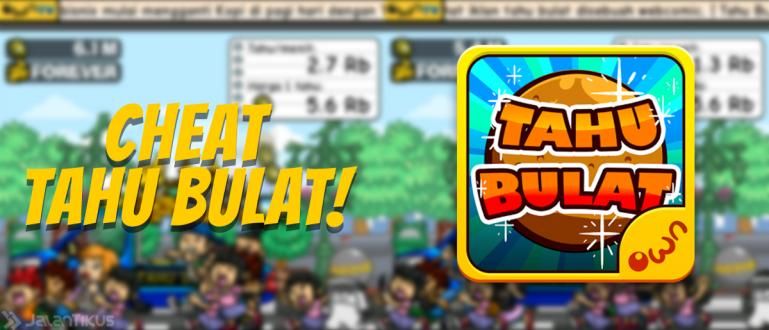फ्लैशडिस्क लैपटॉप या पीसी पर नहीं पढ़ा? कारण जानने के लिए और एक अपठनीय फ्लैश को ठीक करने के लिए निम्नलिखित स्पष्टीकरण देखें!
एक अपठनीय फ्लैश ड्राइव आपको परेशान कर सकती है, खासकर अगर यह समस्या गंभीर समय पर होती है। क्या आपने भी इसका अनुभव किया है?
फ्लैशडिस्क आज सबसे अधिक उपयोग की जाने वाली महत्वपूर्ण फ़ाइल भंडारण स्थानों में से एक है। कोई आश्चर्य नहीं कि इस छोटी सी चीज का हमेशा अच्छी तरह से ध्यान रखा जाता है।
दुर्भाग्य से, एक खतरनाक कंप्यूटर वायरस या अन्य के कारण पीसी या लैपटॉप पर फ्लैश का पता नहीं लगाया जा सकता है। यह भी एक ऐसी समस्या होनी चाहिए जिसे आपने अक्सर अनुभव किया हो।
खैर, इस लेख में, ApkVenue कारणों की व्याख्या करेगा और अपठनीय फ्लैश को कैसे हल करें जिसे आप आसानी से ट्राई कर सकते हैं। ध्यान से सुनो, हाँ!
कारण और अपठनीय फ्लैशडिस्क पर काबू पाने के लिए
फ्लैशडिस्क का पता नहीं चला निश्चित रूप से कई कारकों के कारण होता है। इसलिए, आपको इसका कारण जानना होगा ताकि आप इससे सही तरीके से निपट सकें।
खैर, यहां कारणों का स्पष्टीकरण दिया गया है और एक अपठनीय फ्लैश को कैसे ठीक किया जाए जिसे आपको प्रयास करना चाहिए, गिरोह!
कारण फ्लैश डिस्क अपठित और पता लगाया गया

आगे बढ़ने से पहले, आपके लिए यह अच्छा होगा कि पहले कुछ कारणों को जान लें कि टीवी, सेलफोन, लैपटॉप या पीसी पर फ्लैश क्यों नहीं पढ़ा जा सकता है।
बेशक, फ्लैश क्षति का कारण बनने वाली हर समस्या का इससे निपटने का अपना तरीका होता है, आप जानते हैं। तो, कोई गलती मत करो, ठीक है!
शारीरिक समस्याओं से शुरू होकर, वायरस के हमले और मैलवेयर, से संबंधित लोगों के लिए सॉफ्टवेयर जाका ने नीचे पूरी तरह से समीक्षा की है।
1. बंदरगाह गंदा यूएसबी या पेनड्राइव कनेक्टर
पहली चीज जो आप कर सकते हैं वह है शारीरिक स्थिति की जाँच करें, में सक्षम बंदरगाह एक पीसी या लैपटॉप पर यूएसबी, साथ ही एक फ्लैश कनेक्टर।
यदि आप आमतौर पर अपनी फ्लैश ड्राइव, पीसी या लैपटॉप को किसी गंदी जगह पर रखते हैं, तो यह निश्चित है कि बंदरगाह आपका USB धूल में है, गिरोह।
कनेक्टर को ढकने वाली धूल संभवतः फ्लैश के प्रदर्शन को प्रभावित करेगी और विंडोज 10, 8 और 7 में फ्लैश को अपठनीय बना देगी।
2. चालक यूएसबी समस्या
तो यह इसलिए भी हो सकता है क्योंकि ड्राइवरों समस्याग्रस्त यूएसबी, उदाहरण के लिए, जब USB किसी पीसी या लैपटॉप से कनेक्टेड होने के बावजूद पढ़ा नहीं जाता है।
पहले, आप जांच सकते हैं ड्राइवरों यूएसबी के माध्यम से डिवाइस मैनेजर और एक विकल्प चुनें यूनिवर्सल सीरियल बस नियंत्रक इसके अंदर।
हालाँकि, कई फ्लैशडिस्क समस्याओं का पता नहीं चला है, लेकिन इस कारण से पढ़ा नहीं जा सकता है, फिर भी आप इस विधि को आजमा सकते हैं, वास्तव में!
3. वायरस और मैलवेयर
शारीरिक समस्याओं के अलावा, फ्लैश का बिल्कुल भी पता नहीं चलता है, इसके कारण भी हो सकते हैं: वायरस का हमला और मैलवेयर, गिरोह।
इसे फ्लैश के उपयोग से भी ट्रिगर किया जा सकता है जो अक्सर किसी भी पीसी या लैपटॉप से वैकल्पिक रूप से और काफी उच्च तीव्रता से जुड़ा होता है।
तो, सबसे प्रभावी तरीका एक एंटीवायरस एप्लिकेशन का उपयोग करके वायरस को हटाना है जो व्यापक रूप से मुफ्त में उपलब्ध है।
4. नकली फ्लैश ड्राइव
अंत में, यह हो सकता है कि फ्लैश डिस्क की समस्या का पता चला हो, लेकिन यह प्रकट नहीं होता है क्योंकि आप फ्लैश ड्राइव का उपयोग कर रहे हैं नकली फ्लैश ड्राइव, गिरोह।
इस मामले में, आपको सर्वोत्तम गुणवत्ता वाले फ्लैश को चुनने में अधिक चौकस रहना होगा। प्रसिद्ध फ्लैश ब्रांडों की सस्ती कीमतों पर विश्वास न करें।
क्योंकि, इसे केवल कुछ ही बार इस्तेमाल किया जा सकता था, उह, फ्लैश का अब उपयोग नहीं किया जा सकता है। इतना उदास, है ना?
एक अपठनीय फ्लैशडिस्क को कैसे ठीक करें
कुछ कारणों को जानने के बाद फ्लैश ड्राइव पीसी पर अपठनीय, अब आप जानेंगे कि इसे कैसे ठीक किया जाए, यहाँ!
खैर, एक फ्लैश ड्राइव को कैसे ठीक करें जिसका डेटा सुपाठ्य नहीं है, आप तुरंत नीचे दिए गए स्पष्टीकरण में पूरी तरह से देख सकते हैं, हाँ!
1. स्वच्छ बंदरगाह यूएसबी और पेनड्राइव कनेक्टर

पिछली समीक्षा की तरह, सेलफोन या लैपटॉप पर अपठनीय फ्लैश डेटा की सबसे बड़ी संभावना है क्योंकि यह गंदा है या इसमें धूल है।
इस तरह की समस्याओं के लिए, कुछ आसान कदम हैं जो जाका आपको पहले करने की सलाह देते हैं, जिनमें शामिल हैं:
- साफ - सफाई बंदरगाह यूएसबी और यूएसबी कनेक्टर धूल के कणों को हटाने के लिए सफाई ब्रश का उपयोग करते हैं जो कवर कर रहे हैं।
- पीतल की प्लेट को साफ करें फ्लैश ड्राइव रबर इरेज़र का उपयोग करके (यदि USB कनेक्टर एक खुला प्रकार है)।
- फिर कनेक्ट करने का प्रयास करें फ्लैश ड्राइव दूसरे पीसी/लैपटॉप पर। यहां परीक्षण करने के लिए, चाहे फ्लैश ड्राइव क्षतिग्रस्त या एक समस्याग्रस्त पीसी / लैपटॉप भी।
2. एंटीवायरस सॉफ़्टवेयर से स्कैन करें

अगर यह समस्या किसी वायरस के कारण होती है या मैलवेयर, तो पहली चीज जो आप कर सकते हैं वह है करना के साथ स्कैन करें सॉफ्टवेयर एंटी वायरस.
स्वरूपण के बिना एक अपठनीय फ्लैश को कैसे ठीक करें वायरस को हटाना है शॉर्टकट ताकि फ्लैश हानिकारक वायरस से मुक्त हो।
इसके अलावा, सर्वश्रेष्ठ पीसी एंटीवायरस अनुप्रयोगों के लिए कुछ सिफारिशें भी हैं जिन्हें आप नियमित रूप से फ्लैश पर डेटा को साफ करने का प्रयास कर सकते हैं।
3. यूएसबी ड्राइवर्स को पुनर्स्थापित करें
आप यह भी कर सकते हैं कि एक अपठनीय फ्लैश को कैसे ठीक किया जाए: पर पुनः स्थापित करें ड्राइवरों यु एस बी उपयोग किया गया।
पुनः स्थापित करने के लिए ड्राइवरों पीसी या लैपटॉप पर यूएसबी, आप कुछ आसान चरणों को निम्नानुसार कर सकते हैं:
जुडिये फ्लैश ड्राइव जो एक पीसी या लैपटॉप के साथ अपठनीय है।
स्क्रीन के निचले बाएँ कोने में Windows लोगो पर राइट क्लिक करें और विकल्प चुनें डिवाइस मैनेजर.
नीचे दी गई छवि के अनुसार डिवाइस मैनेजर विंडो खुलने तक प्रतीक्षा करें।

डिवाइस मैनेजर विंडो में, विकल्पों की तलाश करें यूनिवर्सल सीरियल बस नियंत्रक.
मेनू खोलें ड्रॉप डाउन और नाम के एक उपकरण की तलाश करें यू एस बी मास्स स्टोरेज डिवाइस यदि कोई त्रुटि होती है तो पीले रंग की चेतावनी के साथ चिह्नित किया जाएगा।

पर यू एस बी मास्स स्टोरेज डिवाइस, आप बस राइट क्लिक करें और विकल्प चुनें डिवाइस को अनइंस्टॉल करें. अगर ऐसा प्रतीत होता है पॉप अप चेतावनी, आप बस क्लिक करें स्थापना रद्द करें अभी - अभी।
प्रक्रिया पूरी होने के बाद, आप तत्काल उपयोग के लिए फ्लैश को अनप्लग और री-प्लग कर सकते हैं। आप भी कर सकते हैंपुनः आरंभ करें पीसी या लैपटॉप पहले, गिरोह।

4. कमांड प्रॉम्प्ट (सीएमडी) का उपयोग करना
हालांकि काफी पुराना स्कूल, सीएमडी के साथ फ्लैश की मरम्मत करें या सही कमाण्ड यह अभी भी बहुत प्रभावी था। आप पता लगा सकते हैं कि फ्लैश ड्राइव अभी भी स्वस्थ है या नहीं।
इसके अलावा, फ्लैश पर खोए या हटाए गए डेटा से बचने के लिए भी यह विधि बहुत उपयोगी होगी।
आप ट्यूटोरियल का अनुसरण कर सकते हैं सीएमडी के साथ अपठनीय फ्लैश को कैसे हल करें अधिक नीचे।
अपने पीसी या लैपटॉप पर फ्लैश कनेक्ट करें।
खोलना सही कमाण्ड विंडोज लोगो पर क्लिक करके और "कमांड प्रॉम्प्ट" टाइप करके।
कमांड प्रॉम्प्ट का चयन करें और विंडो के खुलने का इंतजार करें जैसा कि नीचे दिखाया गया है।

कमांड दर्ज करें चाकडस्क जी: जिसका अर्थ है जाँच करना डिस्क (डिस्क की जांच) पर चलाना एम:।
पत्र चलाना आपके पीसी या लैपटॉप पर फ्लैश द्वारा प्रदर्शित होने वाली चीज़ों को समायोजित किया जाना चाहिए।

कमांड दर्ज करने के बाद, दबाएं प्रवेश करना.
कमांड प्रॉम्प्ट फ्लैश की स्थिति के बारे में विस्तृत जानकारी प्रदान करेगा, जैसे: लेबल मात्रा, क्षमता और अन्य जानकारी।

- यदि सिस्टम आपके फ्लैश ड्राइव पर किसी त्रुटि का पता लगाता है, तो आपको कुछ इस तरह के परिणाम दिखाई देंगे:

फोटो स्रोत: कांगटोककंप्यूटर
5. कंप्यूटर प्रबंधन का उपयोग करना
आप सुनिश्चित हो सकते हैं कि उपनाम कनेक्शन बंदरगाह आपका USB ठीक है और अन्य USB डिवाइस कनेक्ट किए जा सकते हैं।
यहां आप जांच सकते हैं कि स्टोरेज डिवाइस है या नहीं फ्लैश मेमोरी आपके फ्लैश में यह अभी भी काम करता है या नहीं, गिरोह।
अभी, कंप्यूटर प्रबंधन आपको करने की अनुमति देता है स्कैनिंग, मरम्मत, फ़ॉर्मेट करने के लिए चलाना फ्लैश रीड को दूर करने के लिए आपकी आवश्यकताओं के अनुसार लेकिन प्रकट नहीं होता है।
आप कोशिश कर सकते हैं कि कैसे काबू पाया जाए फ्लैश ड्राइव निम्नलिखित चरणों के साथ डिस्क प्रबंधन में अपठनीय।
फ्लैश को पर कनेक्ट करें बंदरगाह आपके पीसी या लैपटॉप पर यूएसबी उपलब्ध है।
निचले बाएँ कोने में Windows लोगो पर राइट-क्लिक करके और विकल्पों का चयन करके कंप्यूटर प्रबंधन सेटिंग्स खोलें कंप्यूटर प्रबंधन.
स्क्रीन पर कंप्यूटर प्रबंधन विंडो के प्रकट होने की प्रतीक्षा करें।

पर टैब बाईं ओर, आप बस एक विकल्प चुनें डिस्क प्रबंधन.
सुनिश्चित करें कि आपके फ्लैश का पता लगाया गया है, उदाहरण के लिए जालानटिकस (जी:) हटाने योग्य चिह्न के साथ और इसकी क्षमता के साथ भी।

- पर राइट क्लिक करें फ्लैश ड्राइव और एक विकल्प चुनें ड्राइव अक्षर और पथ बदलें...

- चेंज ड्राइव लेटर एंड पाथ्स विंडो में... आप बटन पर क्लिक करें परिवर्तन...

- व्यंजक सूची में ड्रॉप डाउननिम्नलिखित ड्राइव अक्षर असाइन करें: आप बस उपलब्ध अक्षरों का चयन करें। यदि आपके पास है, तो आप बस क्लिक करें ठीक है.

- सुनिश्चित करें कि नाम चलाना फ्लैश पर नवीनतम सेटिंग्स के अनुसार बदल गया है। यदि फ्लैश अभी भी उपयोग नहीं किया जा सकता है, तो आप इसे डिस्क प्रबंधन के माध्यम से राइट-क्लिक करके और विकल्पों का चयन करके प्रारूपित कर सकते हैं प्रारूप...

फॉर्मेट विंडो में, आपको बस फ्लैश ड्राइव का नाम भरना है, टाइप करें फाइल सिस्टम तथा आकार आवंटित किया जाना है। अगर ऐसा है, तो बस क्लिक करें ठीक है.
प्रारूप प्रक्रिया समाप्त होने की प्रतीक्षा करें और आपकी फ्लैश ड्राइव अब फिर से नई स्थिति में है।

वह है कारण और अपठनीय फ्लैश को कैसे हल करें और आपके पीसी या लैपटॉप पर पता चला। आप यह सुनिश्चित करने के लिए ऊपर दिए गए चरणों का प्रयास कर सकते हैं फ्लैश ड्राइव आप वास्तव में शारीरिक रूप से क्षतिग्रस्त हैं या नहीं।
क्या आपके पास कोई अन्य समाधान है जो एक कोशिश के लायक है, गिरोह? खैर, नीचे टिप्पणी कॉलम में लिखने में संकोच न करें, ठीक है!
इसके बारे में लेख भी पढ़ें फ्लैश डिस्क या अन्य रोचक लेख जुलाई एंड्रियन.